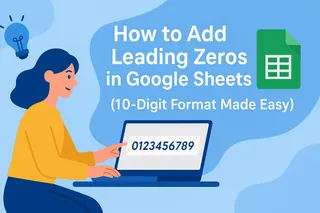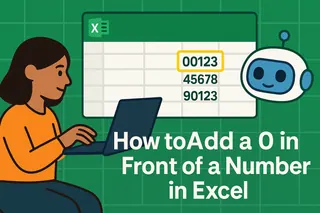Já abriu um arquivo do Excel e descobriu que os zeros à esquerda dos seus números de 10 dígitos sumiram? Todos já passamos por isso. Seja com números de telefone, códigos de ID ou detalhes de conta, esses zeros importam mais do que o Excel imagina.
Como gerente de crescimento na Excelmatic, já vi essa frustração de perto. Por isso, compartilho estes métodos testados para garantir que seus dados permaneçam exatamente como você precisa - zeros incluídos.
Por Que Zeros à Esquerda Importam Mais do que Você Imagina
O Excel trata "0123456789" e "123456789" como o mesmo número. Mas no mundo real, esse zero faltante pode significar:
- Transações bancárias rejeitadas
- IDs de cliente inválidos
- Integrações de sistema quebradas
A boa notícia? Corrigir isso é mais fácil do que parece. Vamos às soluções.
Método 1: Formatação Rápida (Apenas Visual)
Para uma solução visual rápida:
- Selecione suas células
- Clique direito → Formatar Células
- Escolha "Personalizado"
- Digite
0000000000(dez zeros) - Clique OK
Dica: Isso muda a aparência dos números sem alterar os dados. Ótimo para relatórios, mas não para exportações.
Método 2: Formatação de Texto (Solução Permanente)
Faça o Excel tratar números como texto:
- Selecione o intervalo de dados
- Formatar Células → Texto
- Digite ou cole seus números
Agora o Excel não removerá seus zeros. Perfeito para dados que serão compartilhados.
Método 3: Mágica com Fórmulas (Solução Dinâmica)
Para adicionar zeros automaticamente:
=TEXT(B2,"0000000000")
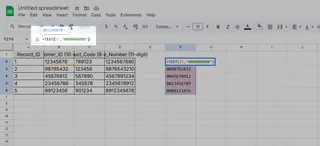
Ou para mais flexibilidade:
=REPT("0",10-LEN(B2))&B2
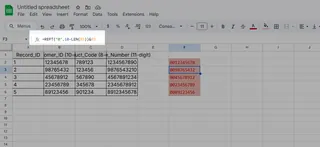
Estas fórmulas atualizam automaticamente se os dados mudarem.
Método 4: Preenchimento Relâmpago (Joia Escondida do Excel)
Para reconhecimento de padrões:
- Digite seu primeiro número manualmente
- Comece a digitar o segundo
- Pressione Ctrl+E para auto-preenchimento
O Excel aprende o padrão e aplica ao resto dos dados. Quase mágico!
Método 5: Perfeição com IA da Excelmatic
Por que fazer manualmente se a IA pode fazer perfeitamente? A formatação inteligente da Excelmatic:
- Reconhece padrões automaticamente
- Aplica formatação consistente
- Mantém integridade em importações/exportações
- Aprende com correções para evitar problemas futuros
Bônus: Importando Dados Sem Perder Zeros
Armadilha comum: CSVs removendo zeros. Corrija com:
- Dados → Obter Dados → De Texto
- Selecionando formato "Texto" para colunas relevantes
- Evitando a armadilha do formato "Geral"
Quando Usar Cada Método
- Relatórios rápidos: Formatação personalizada
- Compartilhamento: Formato texto
- Dados variáveis: Fórmulas
- Grandes conjuntos: Preenchimento Relâmpago ou Excelmatic
- Dados críticos: Validação por IA da Excelmatic
Conclusão
Perder zeros no Excel é frustrante, mas tem solução. Enquanto métodos nativos funcionam, a IA da Excelmatic economiza horas com formatação inteligente - para que você foque no que importa.
Experimente a Excelmatic gratuitamente e diga adeus aos zeros desaparecidos. Seus números de 10 dígitos agradecem.